Danas ćemo stvarati račun V iTunes Store, koji je također potrebno unijeti Trgovina aplikacijama, usluga u oblaku iCloud i mnogi drugi Apple usluge. Sve je to moguće zahvaljujući stvaranju univerzalnog Apple ID-a koji je osoban i pokreće se jednom za sve vaše Apple gadgete; zahvaljujući njemu se sav sadržaj tako lako i prirodno sinkronizira između uređaja.
Glavna poteškoća s kojom se početnici susreću je nepoznavanje značajki rada s trgovinom aplikacija i stoga, prije preuzimanja plaćenog sadržaja, prvo pokušavaju raditi s besplatnim aplikacijama, ali da bi ova operacija bila uspješna, potrebno je ispravno izvršiti sve dolje opisane korake u fazi kreiranja računa. Razmotrit ćemo dva načina registracije računa:
Poštovani korisnici, još jednom Vam toplo preporučam da s maksimalnom odgovornošću popunite sva polja jer je to garancija da će sve uspjeti iz prve. I još jedan savjet, primijećeno je da poštanski sandučići sa naziv domene kao što je *.com, oni odabrani za stvaranje Apple ID-a registrirani su malo uspješnije, pa ima smisla nabaviti Gmail poštanski sandučić posebno za to. Pa, sada, kao i uvijek, korak po korak, detaljno analiziramo proces registracije.
Stvorite Apple ID u iTunesu na Macu
1. Na vašem Macu otvorite iTunes i kliknite na karticu iTunes Store.
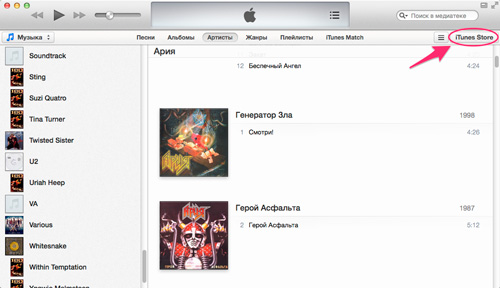
2. Sada skrolajte do samog dna stranice i uvjerite se da je zastava naše Majke Rusije tamo, ako ne, odaberite je s popisa koji se pojavljuje kada kliknete na zastavu.

4. U prozoru koji se pojavi kliknite izradi Apple ID, a zatim nastavite.
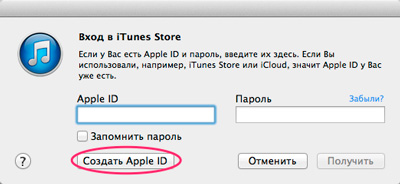
5. U sljedećoj fazi, Apple nas poziva da pročitamo politiku privatnosti i prihvatimo sve odredbe i uvjete tvrtke. Usput, prema "službenoj" statistici, stanovnici Rusije su rekorderi u brzini upoznavanja s ovim dijelom :)
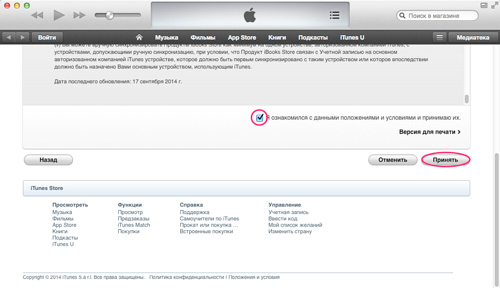
6. Dalje, trebate dati neke podatke za izradu Apple ID-a, tretirajte ovaj trenutak krajnje odgovorno i svakako ispunite sva polja. Još jedan obavezni uvjet je da morate imati pristup e-mailu koji navedete na samom početku, jer ćete dobiti pismo s potvrdom vaše registracije.
Zahtjevi za lozinku:
— Najmanje 8 znakova;
- Obavezno je barem jedno slovo;
- Najmanje jedno veliko slovo;
- Najmanje jedan broj;
— Ne možete pisati nekoliko istih znakova u nizu (111, qqq);
— Ne smije odgovarati Apple ID računu;
— Ne bi trebalo biti lako pogoditi (qwerty, 1234567890).
Pa, mega komplicirana i dugačka lozinka je također beskorisna, prvo, bit ćete mučeni da je napišete svaki put, na primjer, ako odlučite zaraditi malo više novca koristeći svoj iPhone (morat ćete često preuzimati aplikacije i, shodno tome , unesite lozinku svaki put), i drugo, nema garancija da ćete je se lako sjetiti za nekoliko mjeseci.
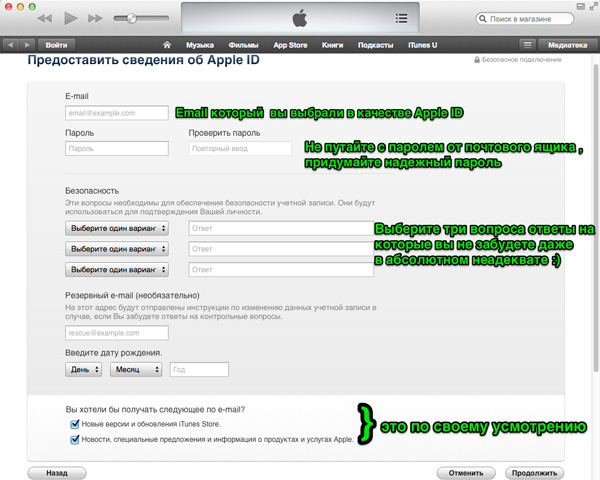
7. I evo ga dragocjeni gumb Ne, kliknite na nju, ispunite adresna polja (možete unijeti i lijeve podatke) i kliknite na Create Apple ID .
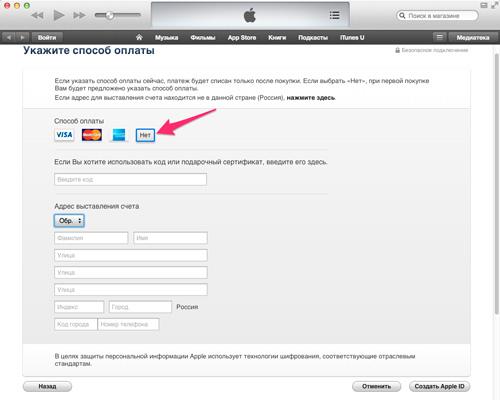
8. Sada će na navedenu adresu e-pošte biti poslano pismo približno sljedećeg sadržaja:

Klik potvrdi sada i radujte se, sve besplatne stvari su nam na raspolaganju. Ostaje samo unijeti svoje podatke u iTunes .
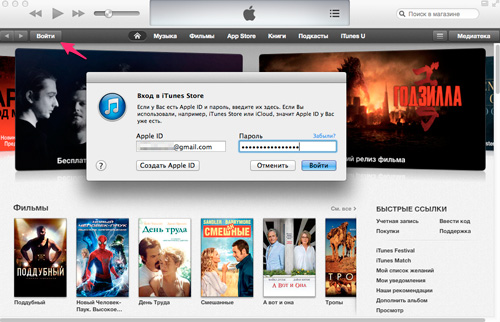
Izrada računa na iOS-u
Sada pogledajmo sličnu operaciju za vlasnike iPhonea i iPada.
1. Otvorite bilo koju od “trgovina” (App, iTunes ili iBooks), ja ću to učiniti koristeći App Store kao primjer. Kao iu prethodnoj metodi, tražimo bilo kojeg demona plaćena aplikacija da ne smetate, možete odabrati kategoriju društveni mediji tamo su gotovo sve aplikacije besplatne, pa kliknite na gumb besplatno, pa na instalirati.

2. Pojavit će se prozor u kojem odabiremo stvoriti Apple ID.
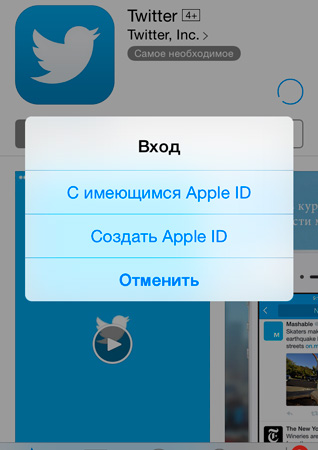
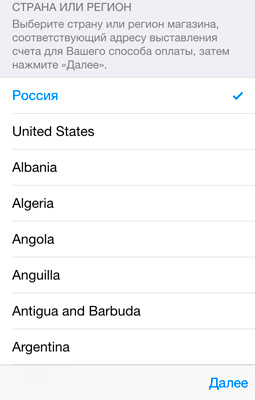
4. Pročitajte 66 stranica pravila o privatnosti (samo se šalim, samo se šalim 🙂) i kliknite prihvatiti.

5. U ovom koraku trebate učiniti sve isto kao u točki 6. prve metode.
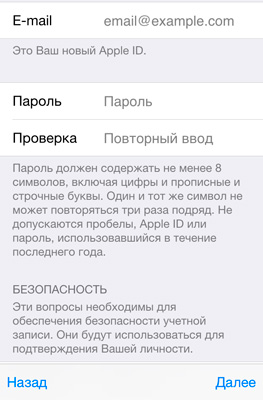
6. U podacima o plaćanju odaberite Ne i ispunite podatke o adresi.

7. Otvorite aktivacijsko pismo u poštanski sandučić i potvrdite stvaranje Apple ID-a.
8. Unesite svoje vjerodajnice u App Store (iTunes Store ili iBooks Store) i uživajte u životu, Apple od nas neće dobiti ni lipe!
Dragi prijatelji, možda sam previše detaljizirao neke točke, ali siguran sam da će novi vlasnici Appleovih gadgeta to cijeniti i da neće ponoviti pogreške mnogih sada iskusnih Mac i iPhone korisnika. Ako vam je članak pomogao, nemojte biti lijeni - kliknite gumbe u nastavku i kako ne biste propustili mnoge druge korisne i zanimljivi članci pretplatite se na ažuriranja bloga.
Lijep pozdrav, dragi čitatelji. Danas ću vam reći kako možete kreirati račun Ulazak u jabuku ID (Apple ID) na vašem iPhoneu ili iPadu s dva različiti putevi, kao i na način koji ne zahtijeva da imate bankovna kartica. Ali, prvo, prvo.
Apple ID - jedinstveni identifikator, račun o kojem treba govoriti jednostavnim jezikom– profil u Apple servisima. On vam omogućuje korištenje alata kao što su: AppStore ili iCloud.
Račun možete kreirati na dva načina (+metoda bez kartice), sami odlučujete koji ćete odabrati, u principu nema razlike između njih:
- Stvaranje Apple ID-a pomoću programa koji je instaliran na vašem Osobno računalo– iTunes;
- Stvaranje Apple ID-a izravno od samog početka iPhone uređaji ili iPad. Ova metoda radit će ako ga nemate iTunes programi ili ga ne želite koristiti;
- Bez karte. Ako nemate karticu ili ne želite koristiti svoju kreditnu karticu, možete izraditi Apple ID bez njegove upotrebe ili pomoću virtualne kartice.
Korištenje iTunes-a
Za stvaranje Apple ID-a pomoću iTunes-a (preko računala), učinite sljedeće:
Registracija karticom
Registracija bez kartice
Možete kreirati Apple ID račun bez korištenja kartice (putem vašeg računala). Da biste to učinili, učinite sljedeće:

Također možete registrirati račun (i s karticom i bez kartice) izravno sa samog uređaja.
S mobilnog uređaja sa ili bez kartice
Za Apple registracija ID s uređaja slijedite ove korake:
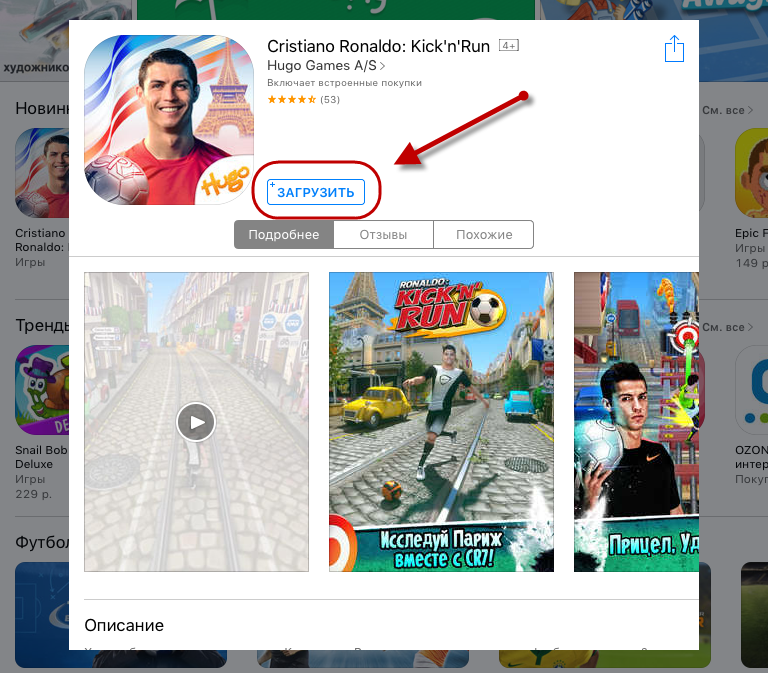
Virtualna kartica
Ako želite kupiti aplikaciju iz AppStorea, ali ne želite registrirati Apple ID sa stvarnom karticom, možete izdati virtualnu VISA-u. Da biste to učinili, slijedite ove korake:
- Idi na stranicu sustav plaćanja QIWI;
- Dovršite postupak registracije;
- U izborniku pronađite stavku "Karte";
- Tražimo gumb "Kupite QIWI VASA Virtual" i kliknite ga;
- Unesite broj mobilnog telefona, dopunite račun i registrirajte karticu;
- Nakon plaćanja kartice primit ćete SMS poruku sa sljedećim podacima: broj kartice, rok valjanosti i sigurnosni kod.
Ove podatke možete koristiti prilikom izrade Apple ID-a.
Mnogi novi korisnici Apple uređaja ne znaju kako napraviti račun za AppStore i druge slične resurse. Zapravo je vrlo jednostavno. U ovom ćete članku naučiti zašto je potreban Apple ID i kako ga izraditi.
Čemu služi Apple ID?
Nužno je vlasnici iPhonea, da bi:
- Pronađite svoj pametni telefon ako vam ga ukradu ili ga izgubite;
- Sinkronizirajte iPhone s iCloudom;
- Njihati se besplatne aplikacije iz AppStorea;
- Kupnja raznih proizvoda u AppStoreu;
Ako u budućnosti ne planirate kupovati proizvode koji se plaćaju u Apple trgovinama, prvo besplatno izradite Apple ID bez kreditne kartice. Ubuduće uz svoju osobnu iskaznicu uvijek možete priložiti kreditnu karticu za dopunu računa.
Kako stvoriti Apple ID bez kreditne kartice
U Ruskoj Federaciji kreditne kartice postale su popularne nedavno, zbog čega u Rusiji vlasnici iPhonea imaju poteškoća s registracijom računa na uređaju i navođenjem bankovnih podataka. Također, vlasnik iPada ili iPhonea možda nema vlastiti bankovni račun, a samim time ni kreditnu karticu jer je maloljetni korisnik kojem su uređaj poklonili roditelji.
Ima i korisnika koji ne žele isticati svoju kreditnu karticu prilikom izrade osobne iskaznice. Stoga može postojati mnogo razloga za nevoljkost navođenja podataka o plaćanju prilikom izrade ID-a. Srećom, možete brzo otvoriti Apple ID bez kreditne kartice u bilo kojem trenutku.
Neki korisnici mobilnih uređaja početnici žale se da ne postoji stupac "Ništa", što korisniku omogućuje besplatnu prijavu. Gdje je izlaz? Slijedite upute u nastavku.
Za registraciju morate izvršiti jednostavne manipulacije:
- Za početak pokrenite App Store na svom pametnom telefonu i upotrijebite odjeljke “Istaknuto”, “Ljestvice popularnosti” ili “Traži” za odabir besplatne aplikacije.
- Otvorite besplatni softver koji ste odabrali i kliknite "Preuzmi", a zatim "Instaliraj". Zatim će se na zaslonu uređaja pojaviti prozor u koji korisnik može unijeti postojeći Apple ID ili stvoriti novi.
- Budući da još nemate račun, kliknite "Create an Apple ID."
- Registracija računa uključuje odabir zemlje, kliknite "Dalje".
- U polje “e-mail” potrebno je unijeti svoju email adresu. Ovo će biti vaša prijava.
- Zatim dvaput unesite lozinku i kliknite gumb "Idi". Ako se ne možete prijaviti, obratite pozornost na to da lozinka mora sadržavati slova različitih veličina i brojeva. Najmanji broj znakova za lozinku je osam znakova.
- Zatim morate unijeti sigurnosne postavke.
- Ako želite napraviti ID na iPhoneu bez kreditne kartice, kliknite gumb "Ništa". Ako odlučite registrirati ID na svom iPhoneu s kreditnom karticom, trebate unijeti sve podatke o kartici. Ove podatke možete unijeti i kasnije.
Ako želite napraviti besplatni Apple račun, ali ništa ne radi, onda ste pokušali preuzeti plaćenu aplikaciju. Stavka "Ne", koja vam omogućuje da odbijete plaćenu registraciju, pojavljuje se samo ako prođete kroz postupak registracije računa prilikom kupnje besplatnog softvera.
Za dovršetak registracije unesite svoje osobne podatke i provjerite svoju e-poštu. Na adresu koju ste unijeli prilikom registracije vašeg novi profil, trebali biste primiti pismo čije otvaranje trebate samo kliknuti na "Potvrdi sada" i navesti svoj ID za prijavu i zaporku kako biste dovršili registraciju.
Kako stvoriti besplatni Apple račun pomoću iTunes-a
Ako ne možete stvoriti novi račun na svom pametnom telefonu, možete koristiti upute za registraciju iz koristeći iTunes.
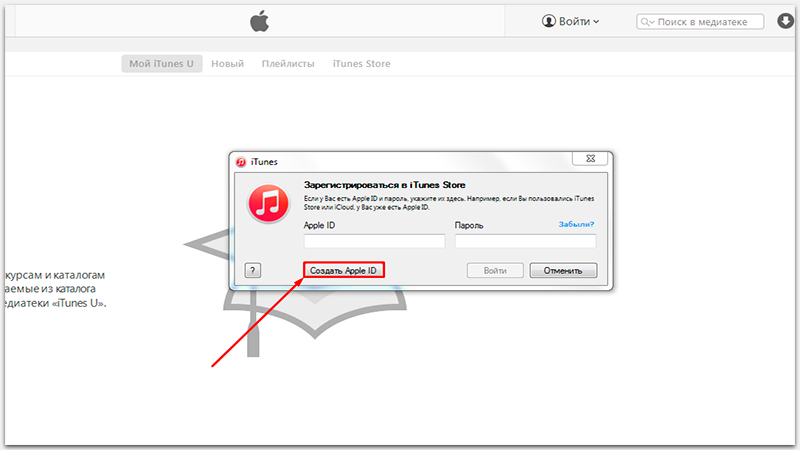
Prilikom pokušaja kreiranja novog računa na računalu trebat će vam sljedeće komponente:
- računalo s besplatnim pristupom internetu;
- Trenutna verzija iTunesa;
- Osobni email.
Stvaranje novog računa nije teško. Ovo je prilično uobičajena operacija koja se može izvesti gotovo bez problema. Dakle, nakon što ste pripremili sve što vam je potrebno, morate učiniti sljedeće:
- Pokrenite program i uđite u trgovinu.
- Kliknite "Stvori..." i potvrdite radnju.
- Potvrdite svoju suglasnost s uvjetima stvaranja novog računa na iPhoneu.
- Lozinka ne smije sadržavati ista slova, brojeve ili razmake tri ili više puta.
- Registracija kod Applea uključuje dobna ograničenja. Ako ste mlađi od trinaest godina, nećete moći izraditi novi ID, pa ako vam sustav ne dopušta kreiranje računa, označite da imate više od 13 godina. Najbolje je navesti dob iznad 18 godina, to će proširiti pristup proizvodima koje nudi AppStore.
- Zatim će se nastaviti registracija, unesite sve potrebne podatke i na kraju kliknite “Create Apple ID”
- Provjerite e-poštu. Ako je prazna, provjerite e-poštu u spamu.
Kako vratiti pristup svom računu
Ponekad vlasnici uređaja izaberu pitanja u sigurnosnim postavkama na koja u budućnosti zaborave odgovore. Srećom, moguće je vratiti pristup svom računu ako postoje problemi u odjeljku zaporke i sigurnosnih pitanja. Da biste se upoznali s metodom, pogledajte videozapis:
Ako se u budućnosti ne želite susresti sa sličnim problemima, nećete morati koristiti sigurnosna pitanja da biste ga aktivirali.
Ako se i dalje ne možete prijaviti na svoj Apple račun, možete kontaktirati Apple podršku. Kada kontaktirate odjel regionalne službe za podršku kako biste promijenili ili kreirali račun, morate imati na umu da oni, u pravilu, nemaju podatke o vašem računu. Da biste to učinili, stručnjaci se moraju obratiti središnjem odjelu za podršku. To može potrajati i do pola sata, pa budite strpljivi.
Apple ID je potreban za sve vlasnike Apple uređaja. Bez njega je nemoguće preuzeti aplikaciju ili glazbu, kupiti film ili knjigu ili koristiti mrežni servis iCloud. Osim toga, sa koristeći Apple Korisnici ID-a mogu naručiti proizvode u Apple maloprodajnim trgovinama. U ovom materijalu ćemo pogledati dva načina za stvaranje Apple ID-a bez kreditne kartice, a također ćemo opisati moguće greške Prilikom registracije…
Vrijedno je napomenuti da je postupak stvaranja novog identifikatora prilično jednostavan. Korisnici moraju ispuniti brojna polja i smisliti lozinku. Mnoge zbunjuje potreba za unosom podataka o platnoj kartici prilikom registracije. Ovaj je korak potreban za kupnju u iTunes Storeu. Ali ako žele, korisnici ne mogu ispuniti ovu stavku. Da biste to učinili, morate upotrijebiti mali trik.
Postoje dva načina za izradu Apple ID-a: mobilni uređaj ili koristeći iTunes. Međutim, željeli bismo odmah istaknuti nekoliko ključnih značajki:
Prilikom registracije obavezno navedite Vaš postojeći E-mail. U budućnosti ćete dobiti poveznicu za dovršetak registracije.
Apple vam ne dopušta registraciju Apple ID-a mlađima od 13 godina. Osim toga, neka ograničenja vrijede za korisnike mlađe od 18 godina.
2. Pokrenite aplikaciju i idite na odjeljak App Store.
3. Odaberite bilo koju besplatnu aplikaciju.
4. Pritisnite gumb "Preuzmi".
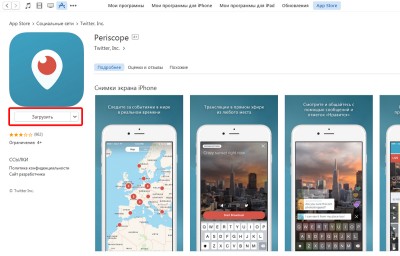
5. U novom prozoru kliknite Create Apple ID.

6. Označite okvir "Pročitao sam i prihvaćam ove uvjete i odredbe", a zatim pritisnite gumb "Prihvaćam".
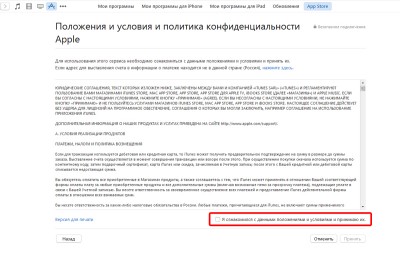
7. Ovdje trebate ispuniti niz polja. Među njima su e-mail, lozinka, datum rođenja itd. Važno je napomenuti da su sva polja u ovom odjeljku obavezna.
- Lozinka za Apple ID mora sadržavati najmanje 8 znakova.
- Lozinka mora sadržavati brojeve (1,2,3,4,5,6,7,8,9)
- Lozinka mora sadržavati mala slova (mala slova)
- Lozinka mora sadržavati velika slova(velikim slovima)
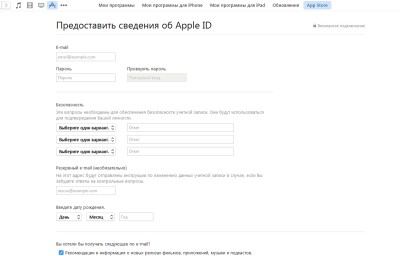
8. Kod načina plaćanja označite “ne”.
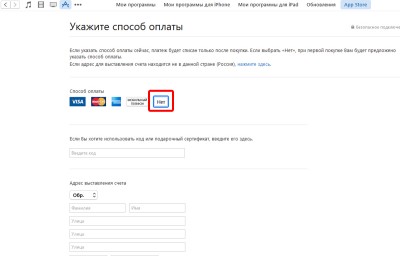
Ako opcija "ne" nije dostupna, provjerite regionalne postavke. Ako navedete rusku adresu, provjerite postoji li ruska zastava u donjem desnom kutu programa. Klikom na ikonu zastavice možete promijeniti regiju u željenu.
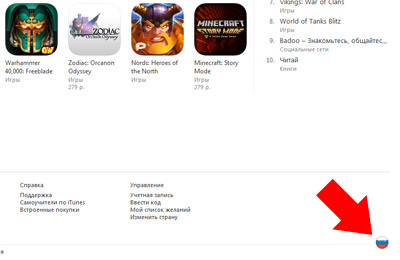
9. Pritisnite gumb Create Apple ID.
10. Nakon toga, e-mail s poveznicom za potvrdu registracije bit će poslan na e-mail adresu navedenu kao ID.
Važno je napomenuti da u trgovini iTumes Store možete kupovati ne samo pomoću kreditne kartice. Dostupno i za prodaju posebne kartice pod nazivom Gift ID ili Darovne kartice iTunes, u apoenima od 500 do 3000 rubalja. Međutim, kada ih kupujete, morate imati na umu da postoje darovne kartice za prodaju za različite odjeljke iTunes Storea i kartice za RU regiju nisu prikladne za kupnju u regiji SAD i obrnuto.
Svaki uređaj koji pokreće iOS ili macOS mora biti uparen s Apple ID ISKAZNICA. Apple ID je potreban ne samo za autorizaciju, on također omogućuje sinkronizaciju podataka na svim uređajima putem iClouda.
Danas ćemo vam reći kako stvoriti novi Apple ID izravno na svom uređaju operacijski sustav iOS. Dostupne su dvije verzije uputa - za iOS 10.3 i firmware 10.2.1 i starije. Algoritam radnji u slučaju iPhonea i iPada je isti.
Kako stvoriti novi Apple ID na iOS 10.3 i novijim firmware-ima
Ako ste ažurirali na iOS 10.3, slijedite upute za izradu novi Apple ID na uređaju. Postupak se promijenio u odnosu na ranije verzije operativnog sustava.
Korak 1
Korak 2
U izborniku Postavke odaberite Prijava na iPhone/iPad.

3. korak
Operativni sustav će od vas tražiti da unesete svoj Apple ID i lozinku za autorizaciju. Za izradu novog Apple ID-a kliknite "Nemate Apple ID ili ste ga zaboravili?"

Korak 4
U novom prozoru odaberite "Stvori Apple ID".
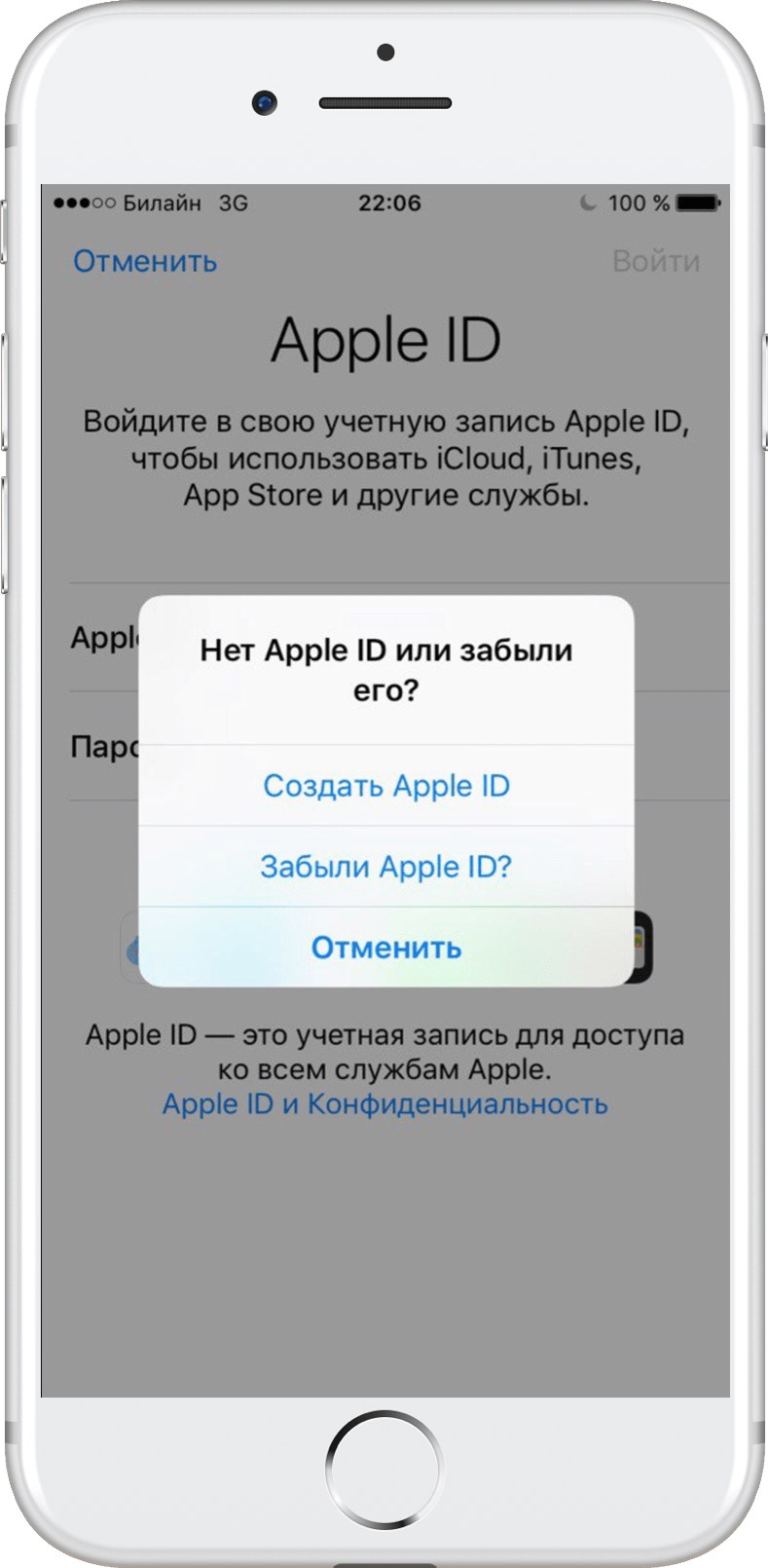
Korak 5
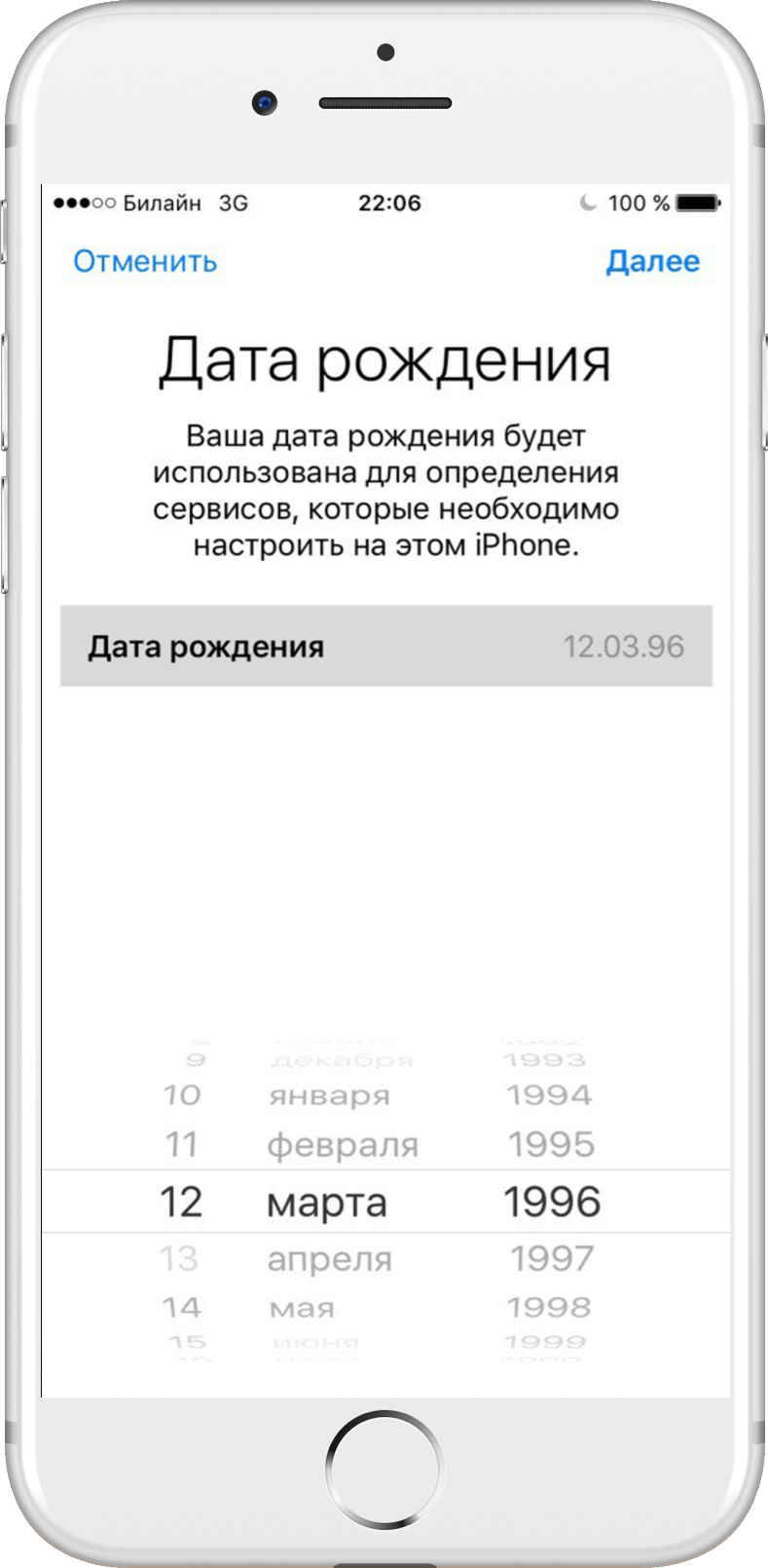
Korak 6

Korak 7
Važno! Ako želite koristiti kao Apple ID email adresa iCloud, odaberite “Set an email on iCloud” i zatim slijedite upute na zaslonu.
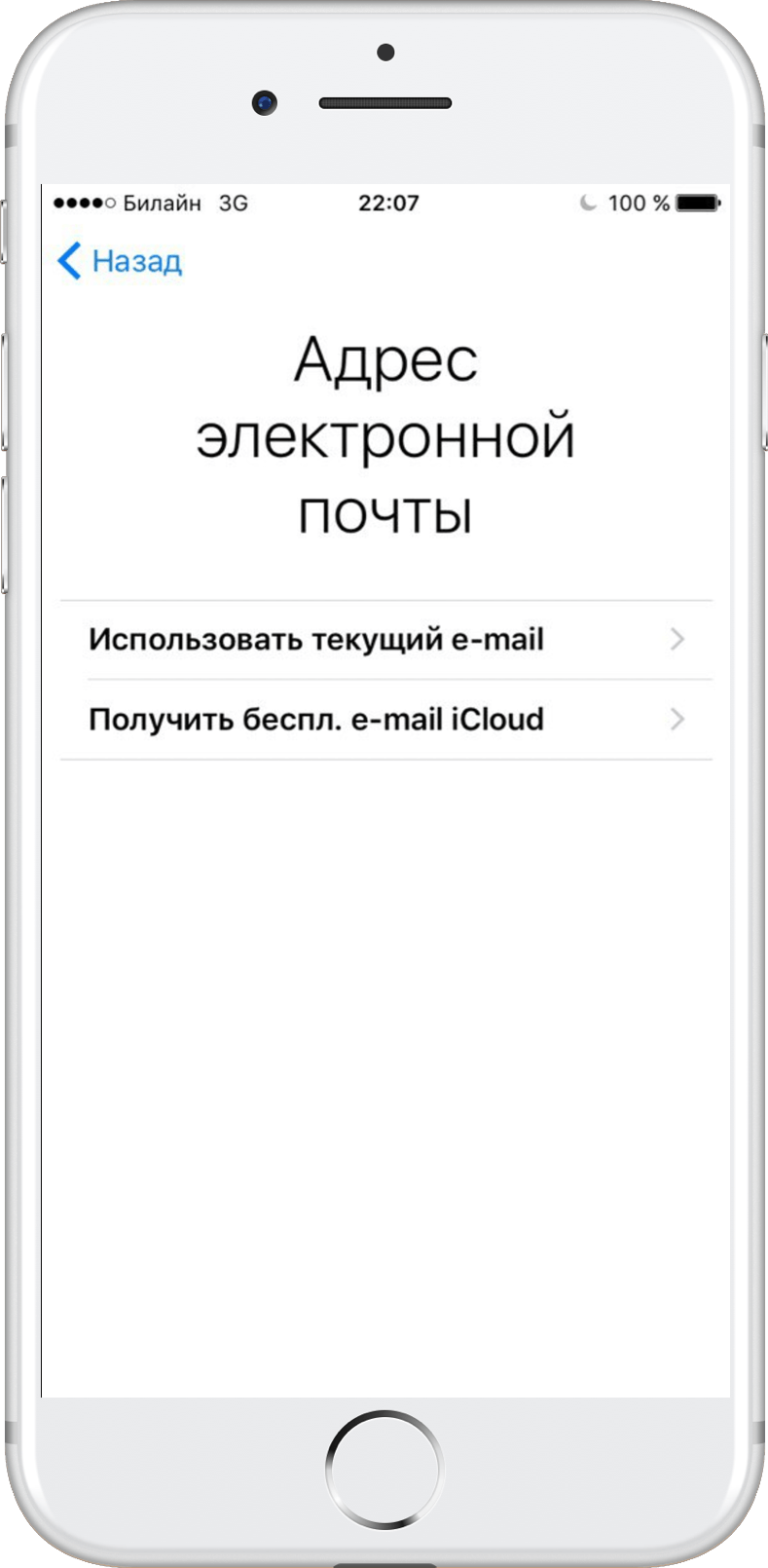
Korak 8

Korak 9
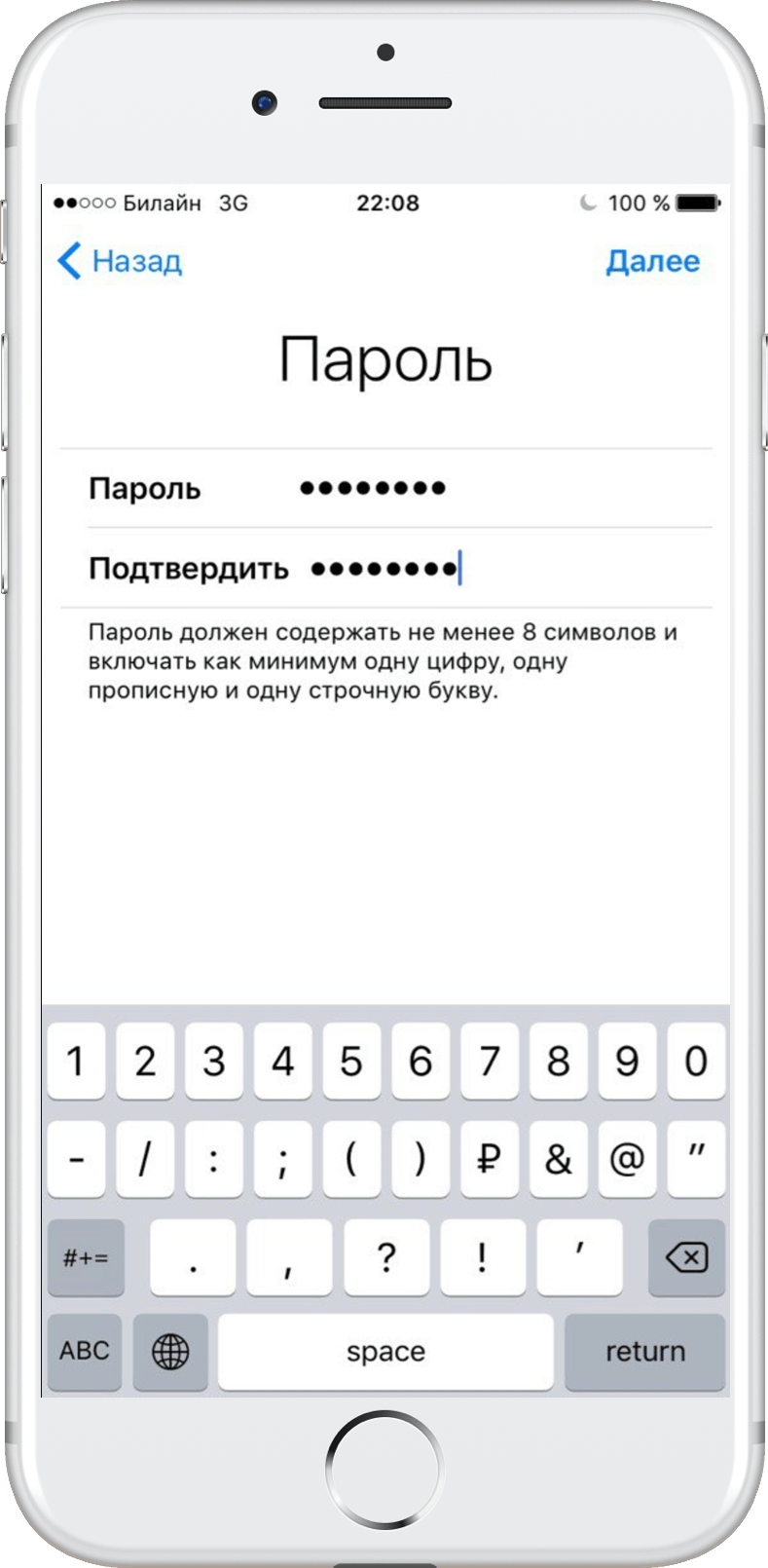
Korak 10
Kako biste potvrdili svoj identitet kada se prijavljujete svojim Apple ID-om na novom uređaju ili pregledniku ili ako trebate oporaviti lozinku, morat ćete unijeti svoj broj mobitel. Odaberite svoju državu i unesite svoj pravi broj telefona. Nastavite dalje.
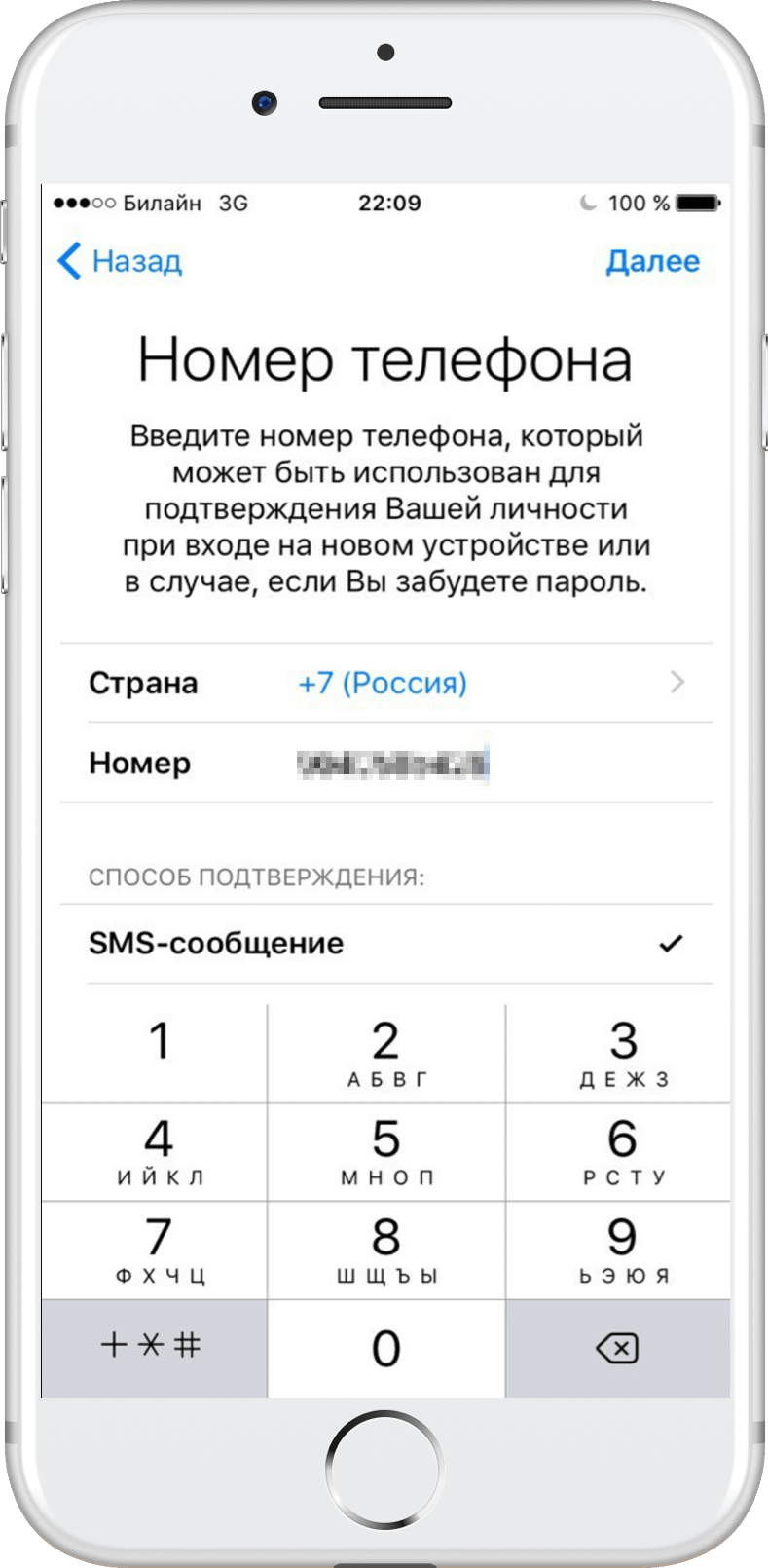
Korak 11
Na broj mobilnog telefona koji ste unijeli bit će poslana poruka s kodom za provjeru. Unesite ga u odgovarajuće polje kada se to od vas zatraži.
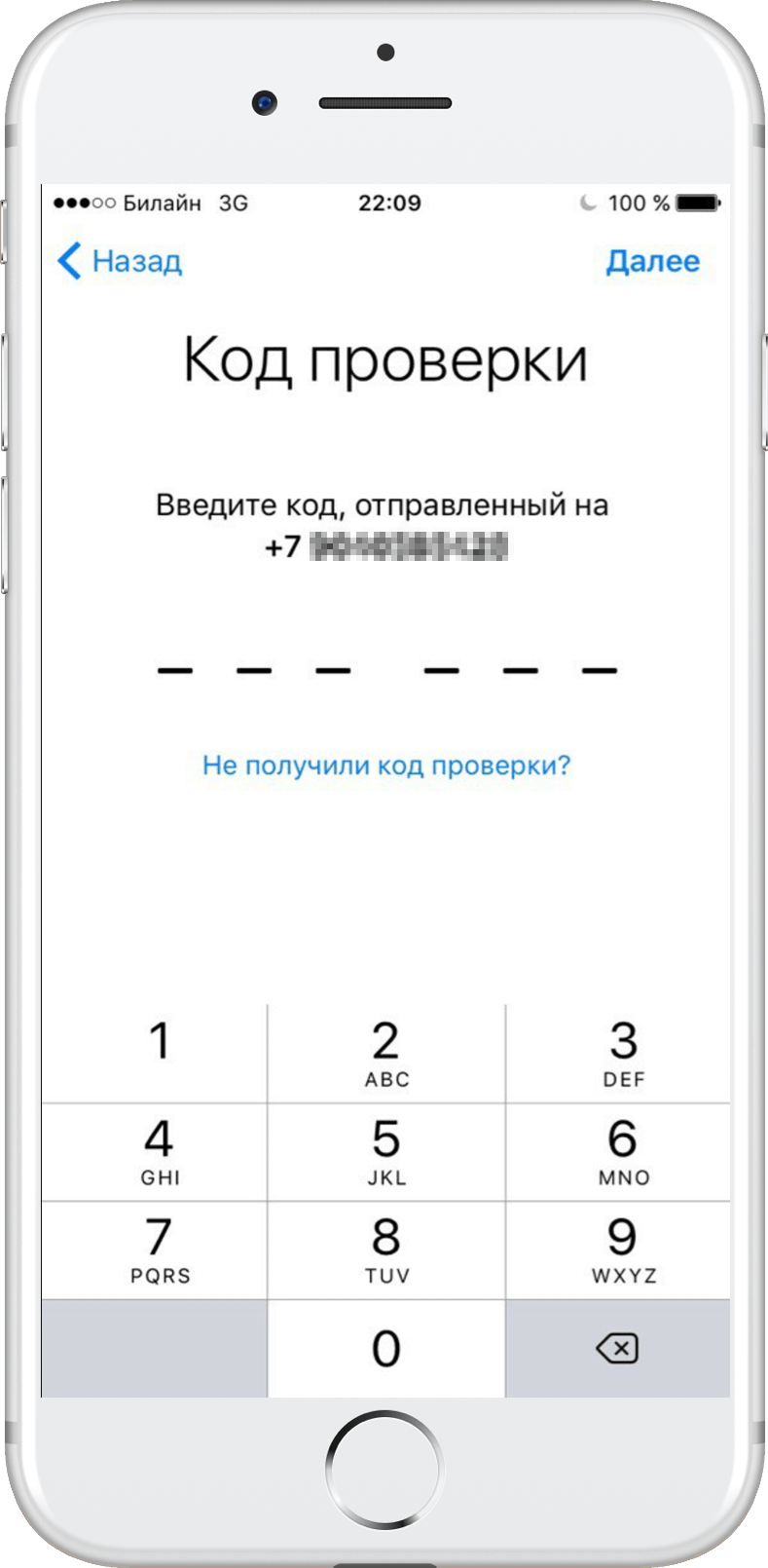
Korak 12
Za nastavak morate prihvatiti Uvjete i odredbe. Odaberite "Prihvati".

Korak 13

Korak 14
Unesite lozinku koju koristite za otključavanje vašeg iOS uređaja.
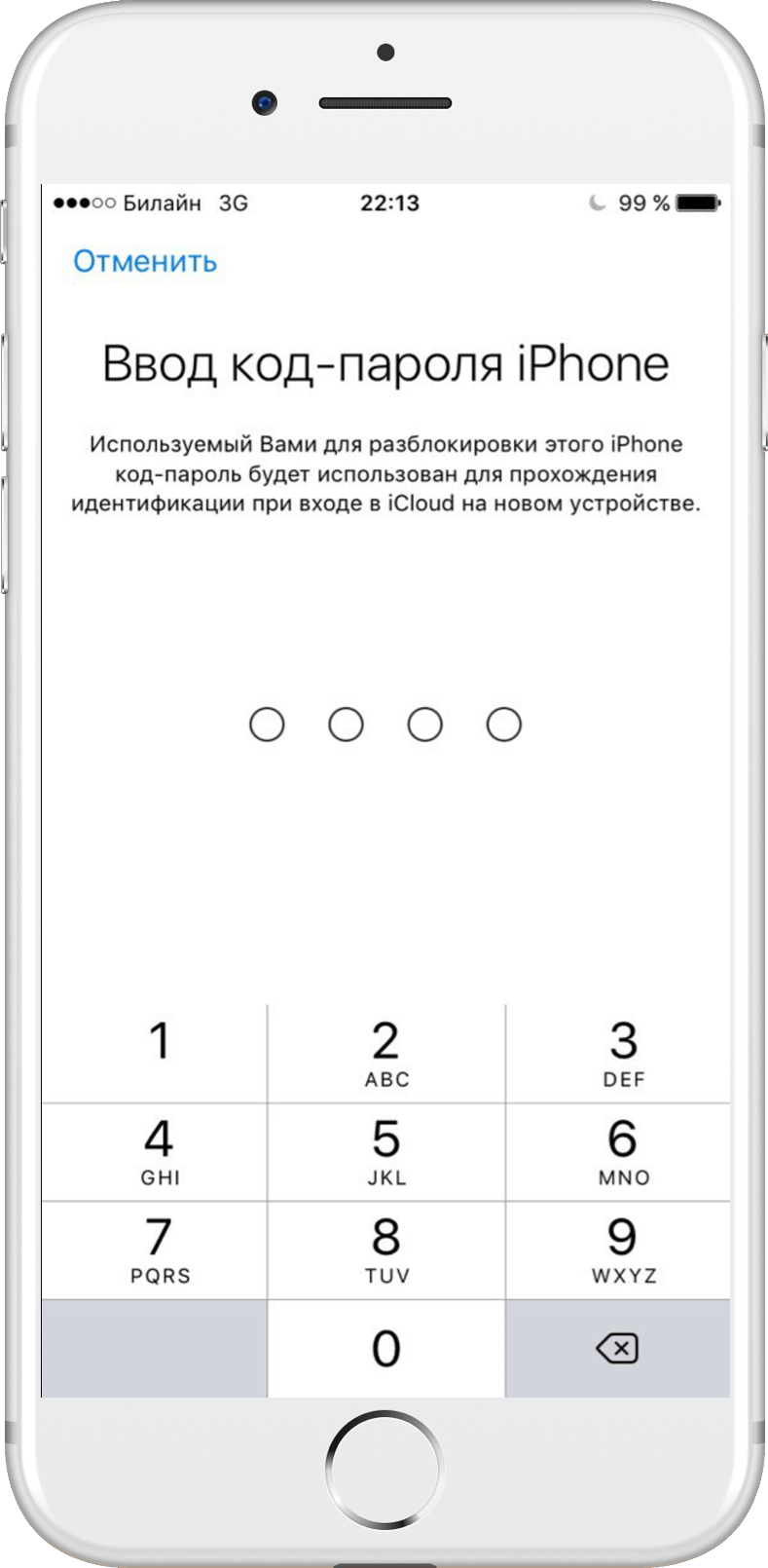
Korak 15
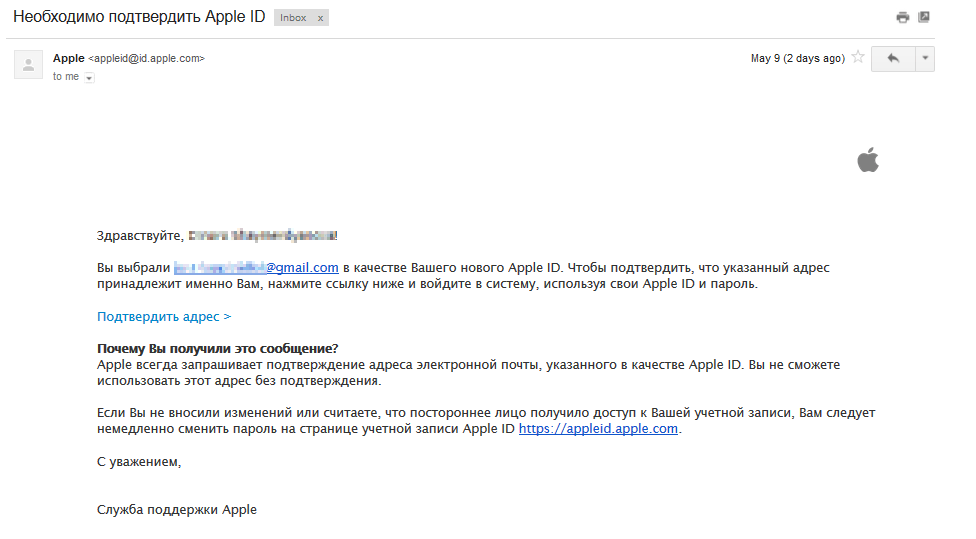
Korak 16
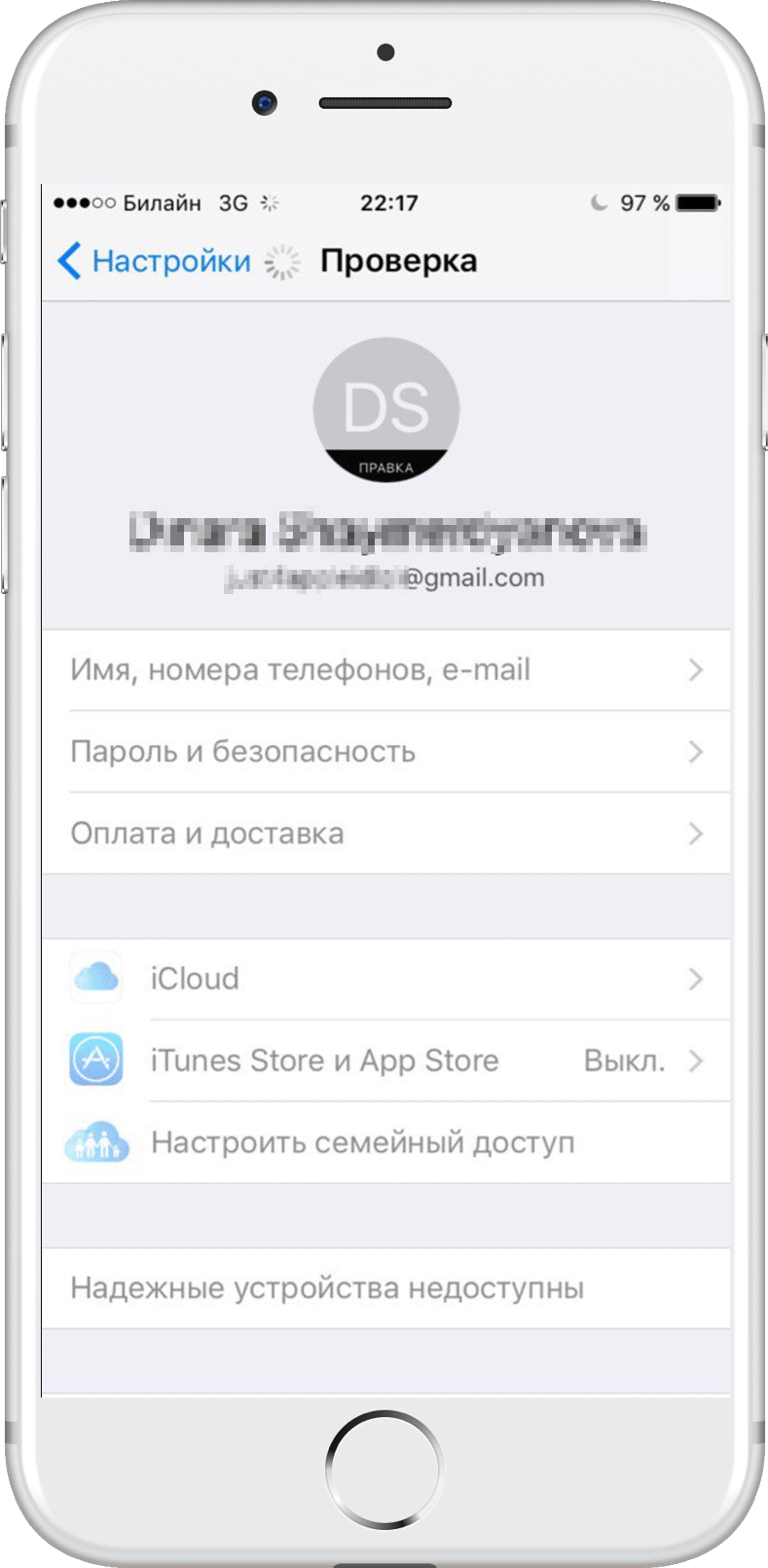
Korak 17
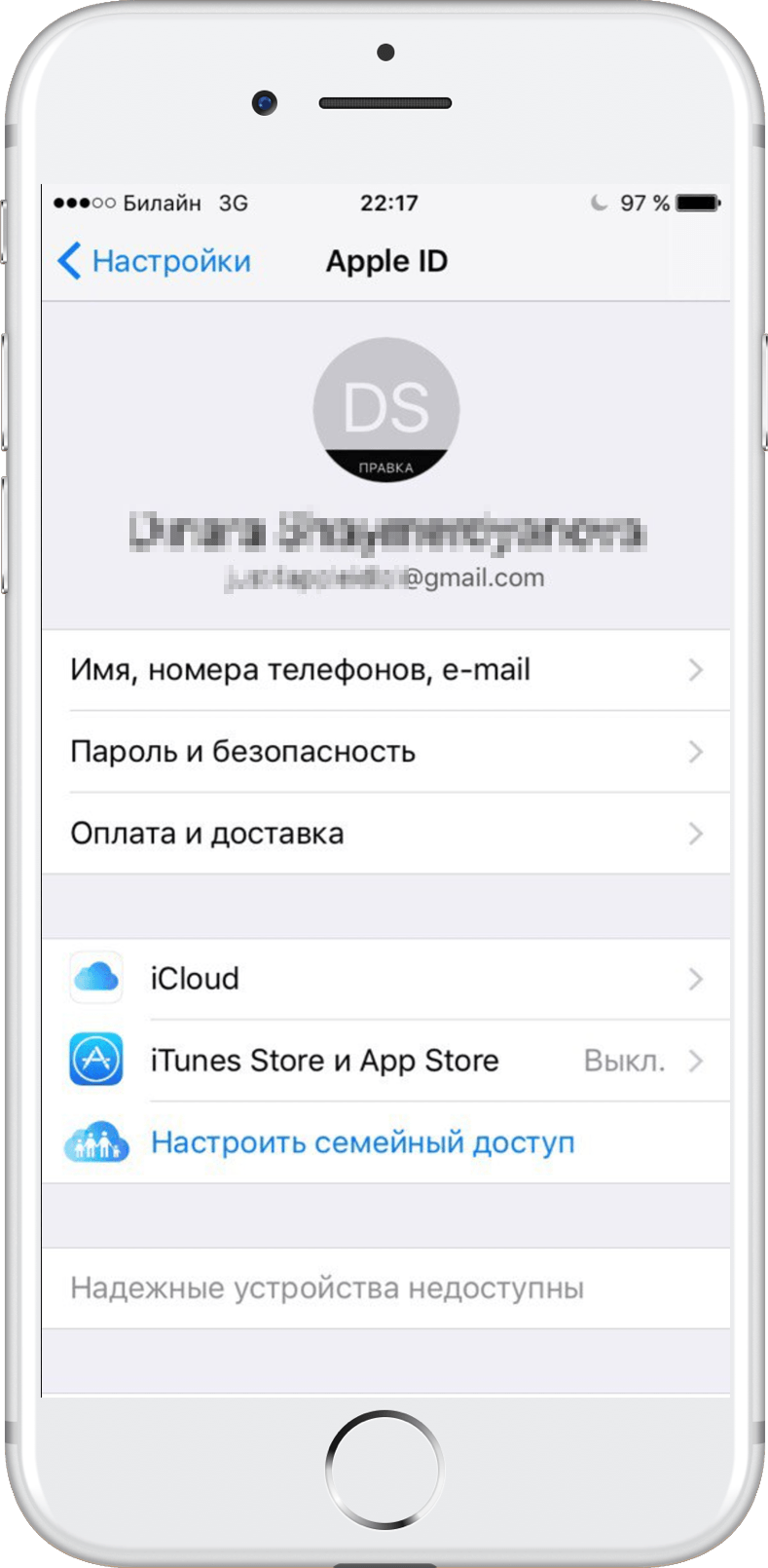
Kako stvoriti novi Apple ID na iOS 10.2.1 i ranijim firmware-ima
Ako koristite iOS 10.2.1 ili stariji, morat ćete učiniti sljedeće kako biste izradili novi Apple ID.
Korak 1
Idite na Postavke s početnog zaslona.

Korak 2
U izborniku Postavke odaberite iCloud, a zatim Stvorite Apple ID.
Korak 3
Pomaknite se kako biste postavili svoj datum rođenja, a zatim kliknite Dalje.
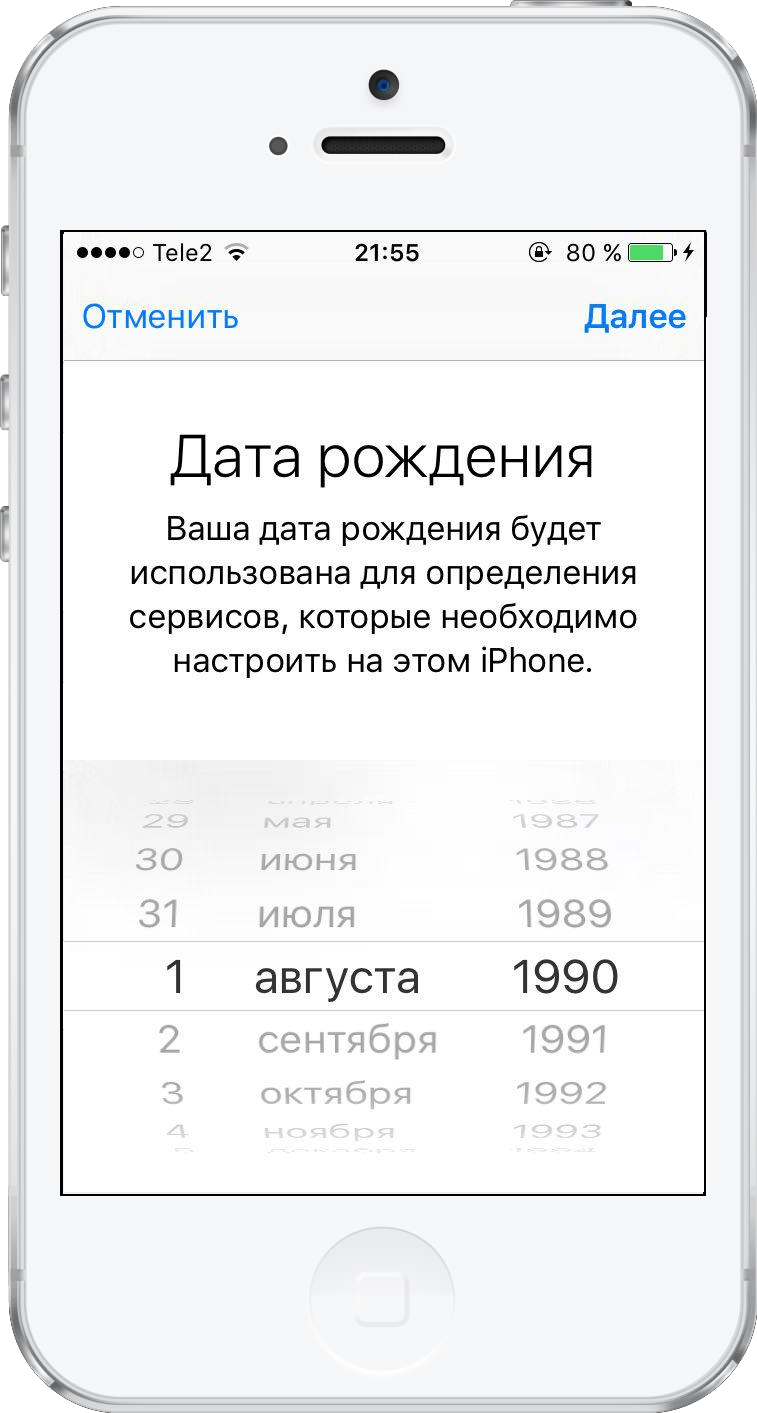
Korak 4
Unesite svoje ime i prezime u odgovarajući okvir. Pritisnite Dalje.

Korak 5
U polju za unos e-pošte možete koristiti svoju e-poštu ili kreirati besplatna pošta iCloud. U ovim uputama predlažemo stvaranje Apple ID-a pomoću postojeće e-pošte, pa kliknite "Upotrijebi trenutnu e-poštu".
Važno! Ako želite koristiti svoju iCloud adresu e-pošte kao svoj Apple ID, odaberite “Set an email on iCloud” i zatim slijedite upute na zaslonu.

Korak 6
U polje za unos unesite adresu e-pošte koju želite koristiti kao svoj Apple ID. Pritisnite Dalje.
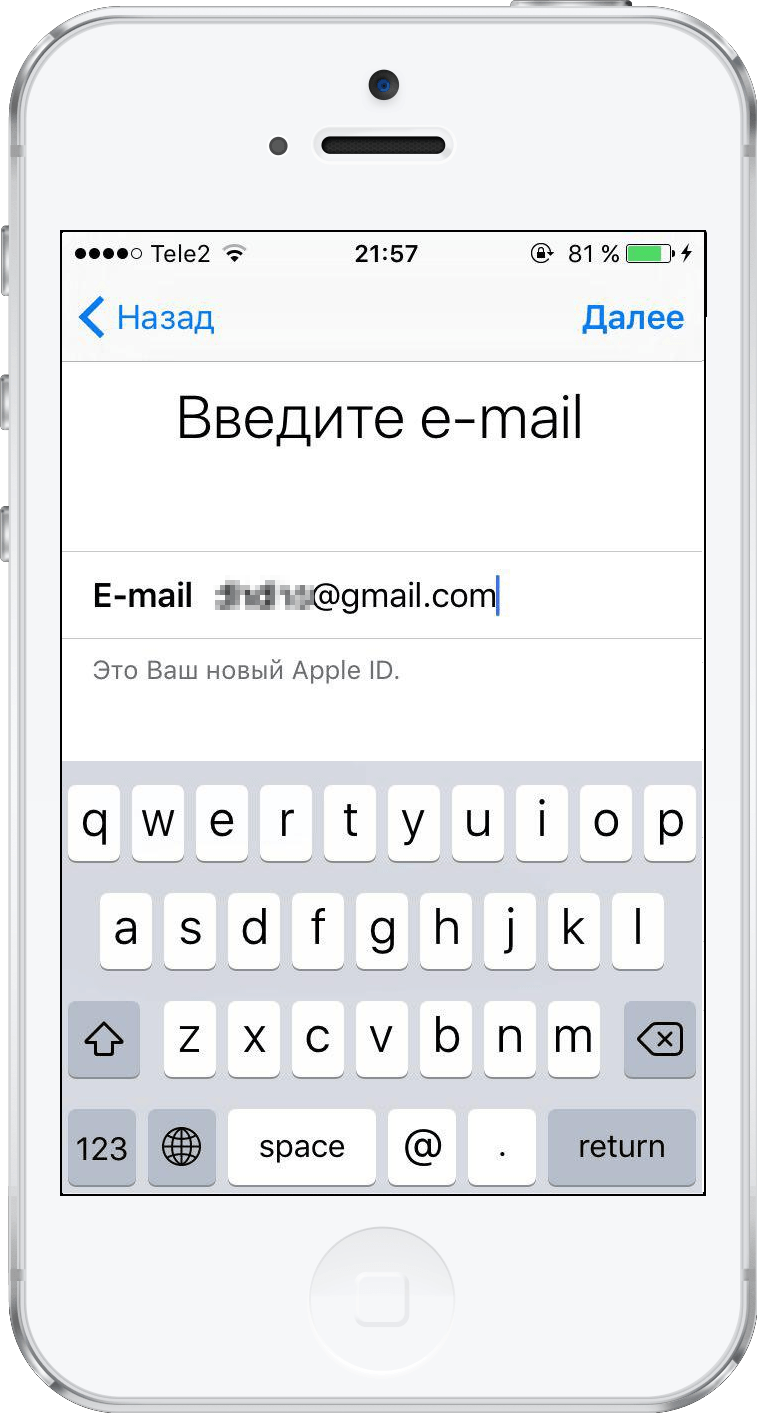
Korak 7
Postavite i potvrdite lozinku za svoj novi Apple ID. Ponovno kliknite Dalje.
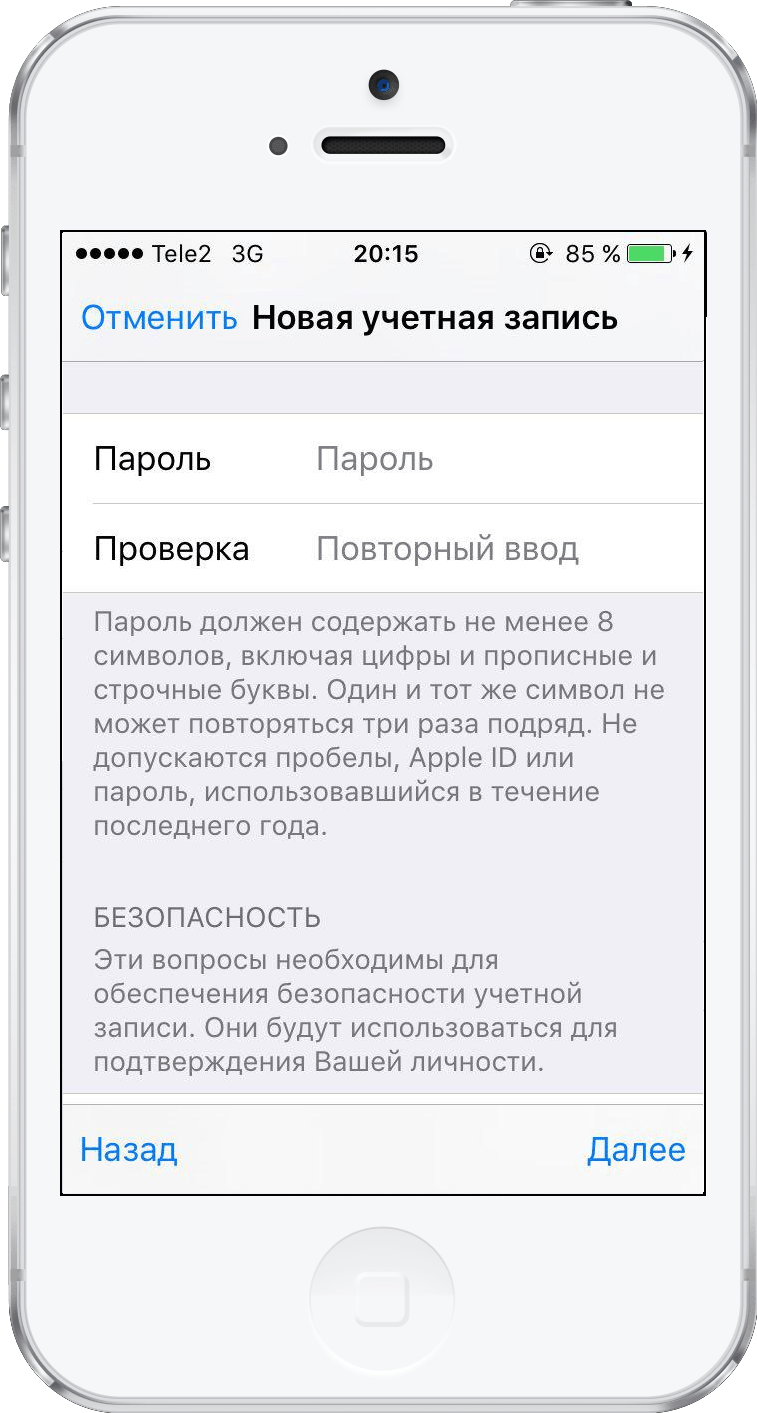
Korak 8
Pojavit će se sigurnosna stranica s upitom da odaberete tri sigurnosna pitanja. Kliknite na prvo pitanje da biste otvorili izbornik za odabir.
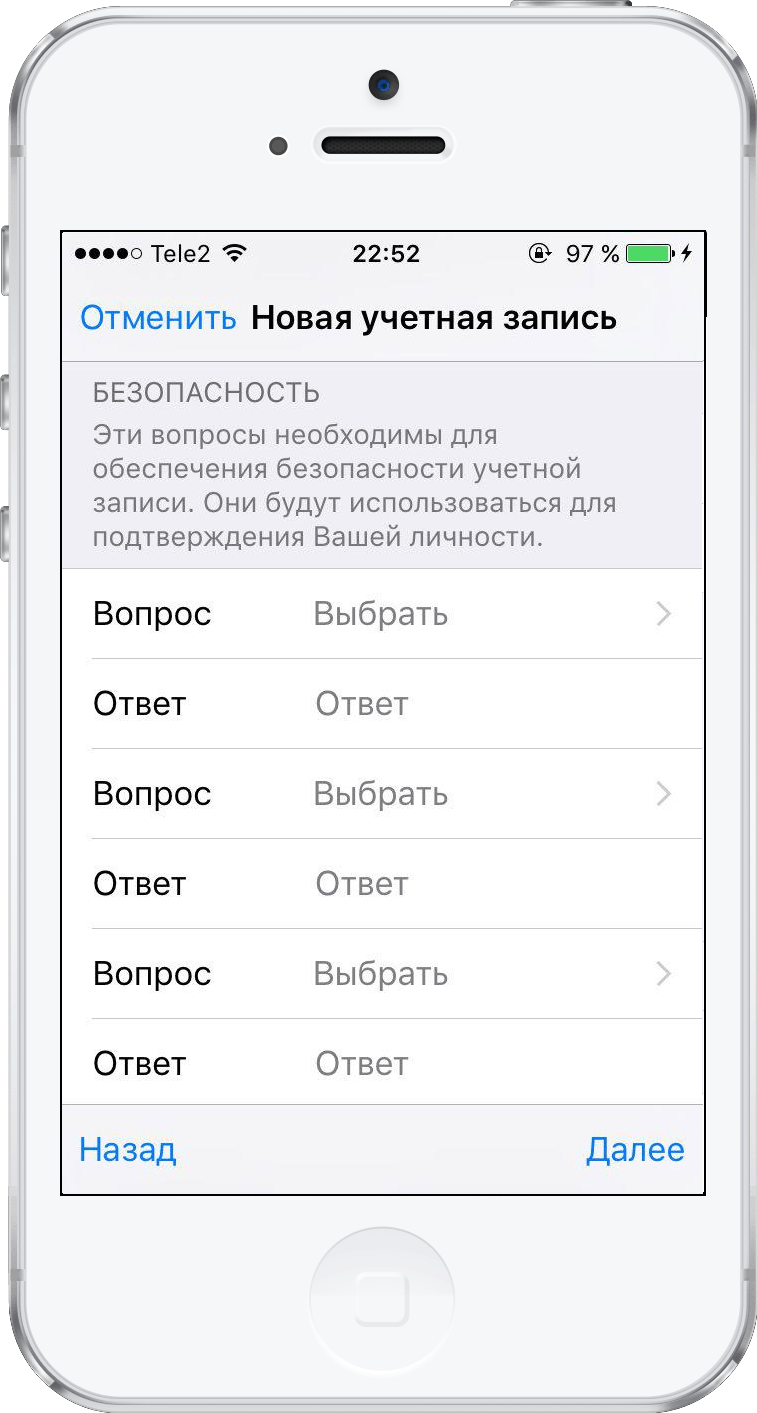
Korak 9
U dijaloškom okviru koji se pojavi odaberite pitanje koje vam se sviđa.

Korak 10
Automatski ćete biti preusmjereni na sigurnosnu stranicu. Kliknite na prazno polje za odgovor za odabrano pitanje kako biste započeli unos odgovora.
Ponovite korake 8-10 za preostala dva pitanja.

Korak 11
Nakon odabira tri sigurnosna pitanja, morat ćete prihvatiti "Uvjete i odredbe" klikom na "Prihvaćam".
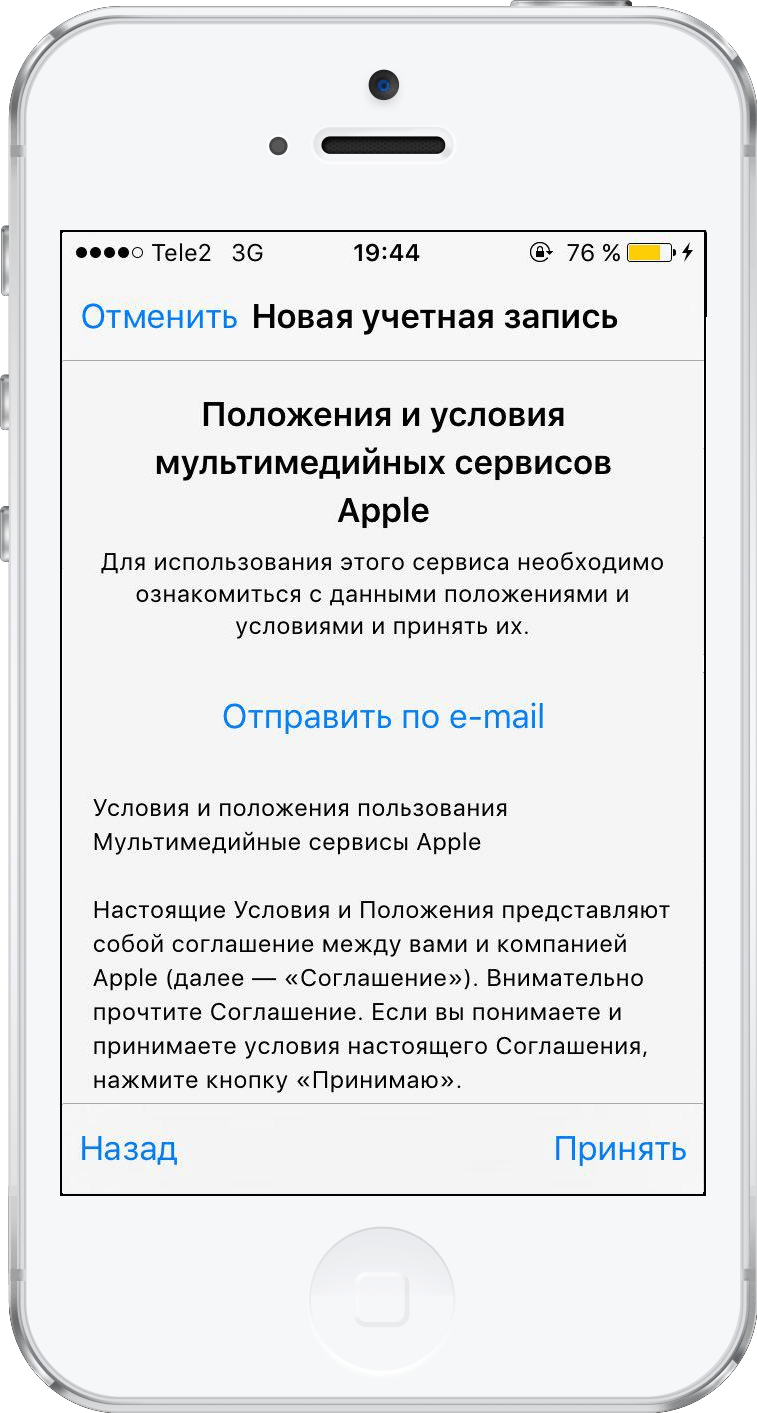
Korak 12
Ponovno kliknite "Prihvati" kada se na ekranu pojavi drugi ugovor.

Korak 13
Poruka za potvrdu pojavit će se na zaslonu uređaja.
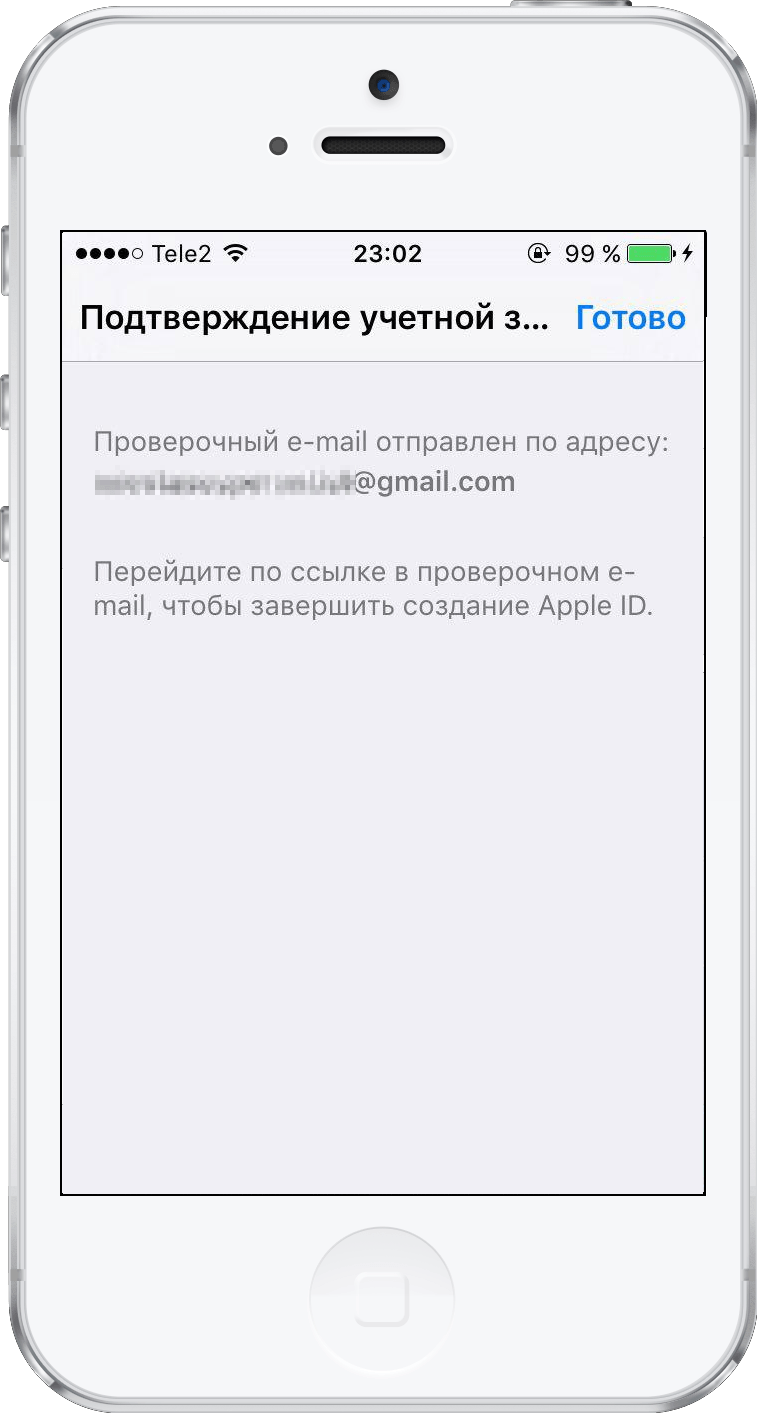
Korak 14
Sada ćete morati potvrditi uneseni e-mail. Ček elektronička pošta i slijedite poveznicu kako biste potvrdili svoju adresu.
Korak 15
Nakon što potvrdite svoju e-poštu, bit ćete automatski prijavljeni na svoj uređaj koristeći svoj novi Apple ID.
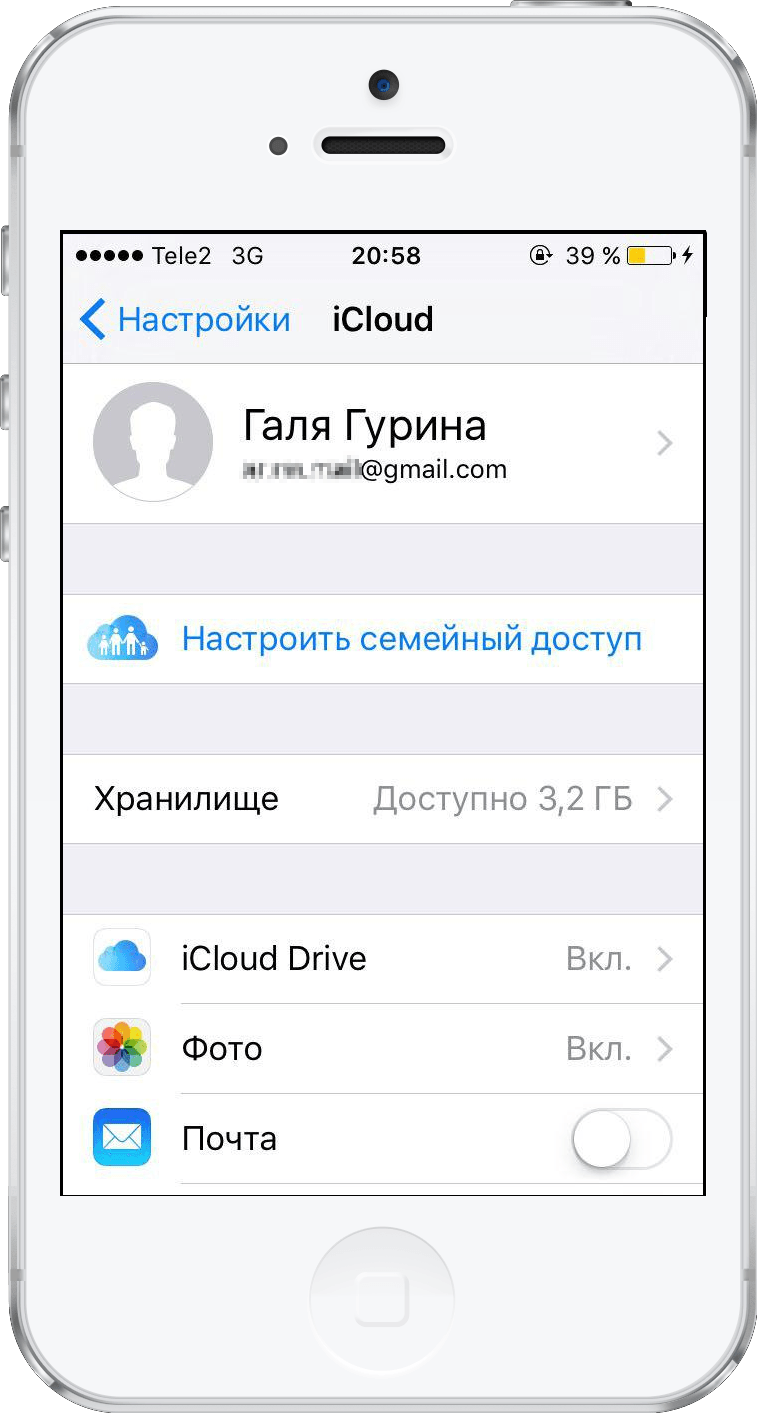
Korak 16
Značajka Find iPhone/iPad automatski će postati aktivna. Pritisnite OK.

Također možete stvoriti novi ID u svom pregledniku klikom na “Create an Apple ID” na Apple ID web stranici. Međutim, u ovom slučaju, Apple će od vas tražiti da unesete prilagođenu e-poštu za stvaranje iCloud adrese. Ako izradite novi ID putem web stranice Apple ID, izvorna adresa ostat će povezana s vašim Apple ID-om.
Stoga, ako želite koristiti isključivo iCloud adresu e-pošte kao Apple ID bez povezivanja drugih adresa e-pošte, tada u fazi unosa e-pošte odaberite "Stvori e-poštu na iCloudu." Tada će jedina adresa e-pošte povezana s vašim Apple ID-om biti vaša iCloud adresa e-pošte.
